Dieses Tutorial zeigt Ihnen, wie Sie IPv6 unter Ubuntu deaktivieren . Warum willst du IPv6 deaktivieren? Obwohl IPv6 die Zukunft ist, verlassen sich derzeit noch viele Systeme und Anwendungen auf IPv4 und funktionieren möglicherweise nicht gut mit IPv6.
Wenn beispielsweise ein Software-Repository IPv6 unterstützt, stellt der APT-Paketmanager über IPv6 eine Verbindung zu diesem Repository her, unabhängig davon, ob Ihr ISP IPv6 unterstützt oder nicht, wie im folgenden Screenshot gezeigt.
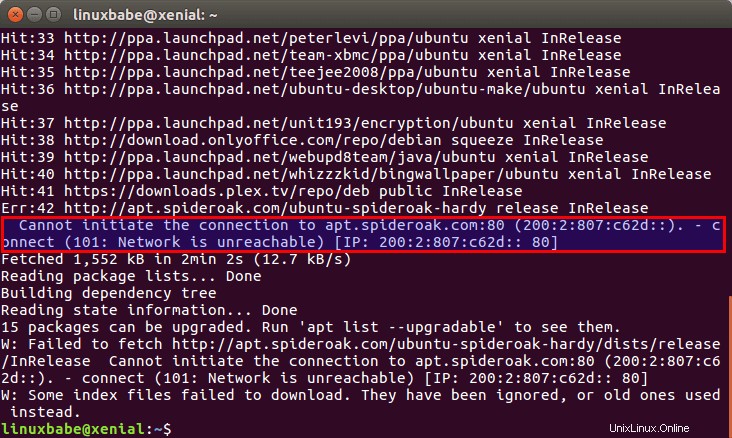
Methode 1:Deaktivieren Sie IPv6 auf Ubuntu über den GRUB-Bootloader
Dies ist die einfachste Methode, erfordert jedoch einen Neustart Ihres Computers.
GRUB ist der Standard-Bootloader auf Linux-Distributionen. Bearbeiten Sie die GRUB-Konfigurationsdatei mit einem Befehlszeilen-Texteditor wie Nano.
sudo nano /etc/default/grub
Suchen Sie die folgende Zeile.
GRUB_CMDLINE_LINUX=""
Ändern Sie es in:
GRUB_CMDLINE_LINUX="ipv6.disable=1"
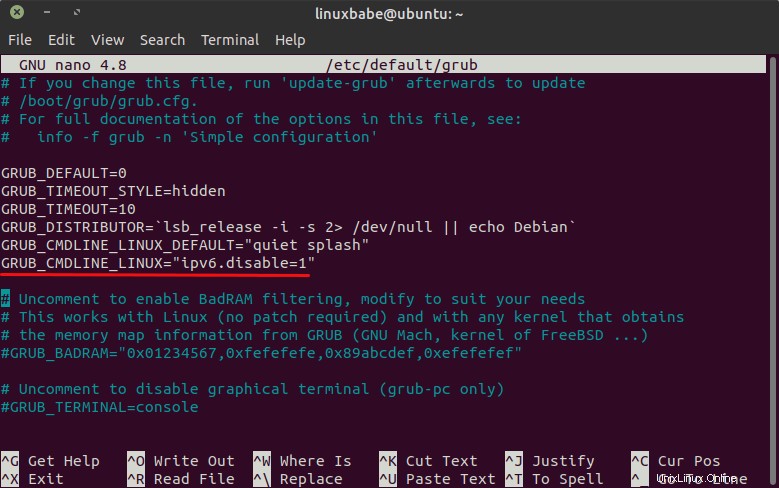
Speichern und schließen Sie die Datei. (Drücken Sie Ctrl+O , und drücken Sie dann Enter um eine Datei im Nano-Texteditor zu speichern. Drücken Sie als Nächstes Ctrl+X zum Beenden.)
Aktualisieren Sie das GRUB-Startmenü.
sudo update-grub
Und starten Sie Ihren Computer neu.
sudo shutdown -r now
Methode 2:Deaktivieren Sie IPv6 auf Ubuntu über sysctl
Sie können IPv6 auf Ihrem Ubuntu-Linux-System deaktivieren, indem Sie einige Änderungen an den Linux-Kernel-Parametern vornehmen.
Bearbeiten Sie die 99-sysctl.conf Datei.
sudo nano /etc/sysctl.d/99-sysctl.conf
Kopieren Sie die folgenden 3 Zeilen und fügen Sie sie am Ende der Datei ein.
net.ipv6.conf.all.disable_ipv6 = 1 net.ipv6.conf.default.disable_ipv6 = 1 net.ipv6.conf.lo.disable_ipv6 = 1
Wenn Ihr Computer über eine WLAN-Karte verfügt, müssen Sie der Datei auch die folgende Zeile hinzufügen. Ersetzen Sie wlan0 durch den Namen Ihrer eigenen drahtlosen Netzwerkschnittstelle.
net.ipv6.conf.wlan0.disable_ipv6 = 1
Speichern und schließen Sie die Datei. Führen Sie dann den folgenden Befehl aus, um die obigen Änderungen zu laden.
sudo sysctl -p
Führen Sie nun den folgenden Befehl aus. Sie sollten 1 sehen , was bedeutet, dass IPv6 erfolgreich deaktiviert wurde.
cat /proc/sys/net/ipv6/conf/all/disable_ipv6

In 99-sysctl.conf definierte Parameter Die Datei bleibt beim Neustart erhalten, sodass IPv6 beim nächsten Start von Ubuntu nicht aktiviert wird, es sei denn, Sie aktivieren es manuell erneut.
Um IPv6 unter Ubuntu wieder zu aktivieren, entfernen Sie einfach diese 3 Zeilen in 99-sysctl.conf Datei und führen Sie sudo sysctl -p aus Befehl zum Laden der Änderungen.
IPv6 in Netplan deaktivieren
Wenn Sie einen Ubuntu-Server betreiben und Ihre Netzwerkschnittstelle mit Netplan konfiguriert ist, müssen Sie IPv6 auch in der Netplan-Konfigurationsdatei deaktivieren. Beispielsweise richte ich meine WLAN-Verbindung über die Befehlszeile in der /etc/netplan/10-wifi.yaml ein Datei. Ich muss link-local: [ ipv4 ] hinzufügen in die Datei, sodass Netplan nur IPv4 für meine drahtlose Schnittstelle aktiviert.
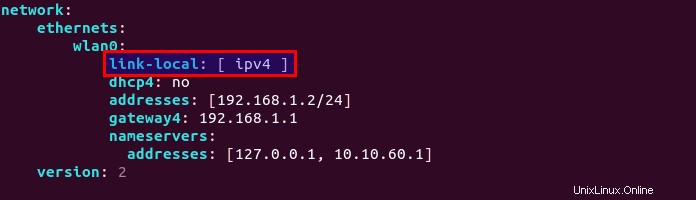
Führen Sie den folgenden Befehl aus, nachdem Sie Änderungen an den Netplan-Konfigurationsdateien vorgenommen haben.
sudo netplan apply
IPv6 in NetworkManager deaktivieren
Wenn Sie den Ubuntu-Desktop verwenden, verbindet NetworkManager Ihren Computer erneut mit dem Router und kann Ihrem Computer eine IPv6-Adresse zuweisen, wenn Ihr Computer aus dem Suspend wieder aufgenommen wird. Daher müssen wir auch IPv6 in NetworkManager deaktivieren. Es ist sehr einfach. Gehen Sie zu Ihren Netzwerkeinstellungen, wählen Sie die Registerkarte IPv6 und deaktivieren Sie IPv6.
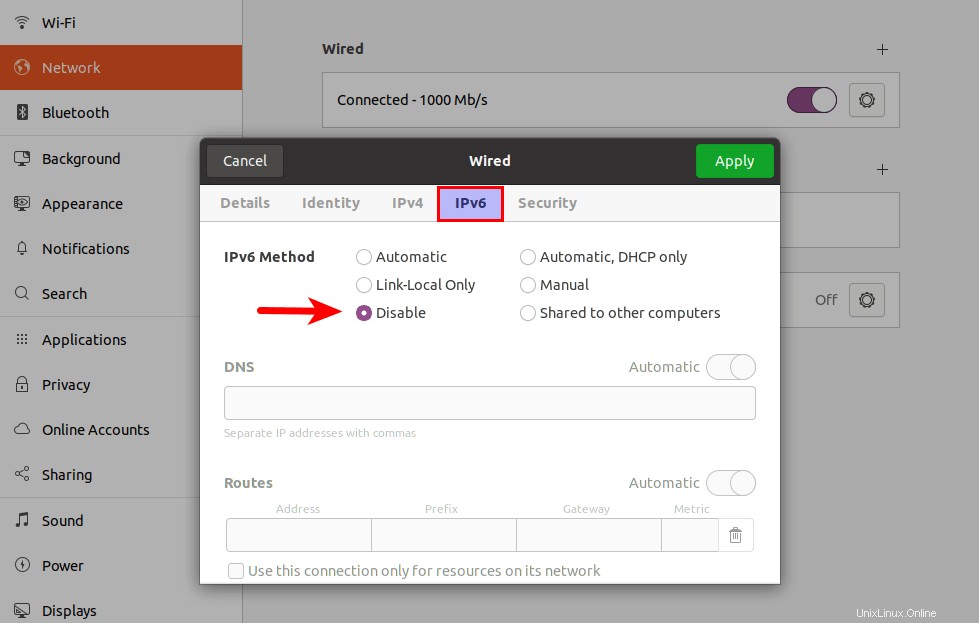
Klicken Sie auf die Schaltfläche Anwenden. Starten Sie dann Network Manager mit dem folgenden Befehl neu.
sudo systemctl restart NetworkManager
IPv6 in APT deaktivieren
Manchmal müssen Sie IPv6 nur in der APT-Paketverwaltung deaktivieren, und andere Programme können IPv6 bei Bedarf weiterhin verwenden. Um IPv6 in APT zu deaktivieren, führen Sie den folgenden Befehl aus, um eine Konfigurationsdatei für APT zu erstellen.
sudo nano /etc/apt/apt.conf.d/99force-ipv4
Kopieren Sie die folgende Zeile und fügen Sie sie in die Datei ein.
Acquire::ForceIPv4 "true";
Speichern und schließen Sie die Datei. Von nun an wird APT nur noch IPv4 verwenden.
Das ist es! Ich hoffe, dieses Tutorial hat Ihnen geholfen, IPv6 auf dem Ubuntu-Desktop und -Server zu deaktivieren.